みなさんこんにちは。
在宅ワークやフリーランス、副業が広く一般的になってきた中で注目を浴びているフォトストックやストックイラストですが「寝ている間も稼げる!」と言って始めたものの
アップロードした写真やイラストのタグ付けが面倒くさい!!!!
と、結果が出ない内にリタイアする人が多いと思います。
そこで今回はキーワードのタグ付けを劇的に効率化する方法をまとめました。
今回ご紹介する方法ならPIXTA・Adobestock・イメージマート・写真ACの4サイトで数十枚の写真やイラストのタグ付けを15分程で完了できます。
しかも基本的にはコピペするだけでキーワードを軽く30~50個取得・タグ付けが可能。
つまり面倒なメタデータへの入力やエクセルを開く事もありません!
分かりやすく画像多めでご紹介しますので、タグ付けに疲れてしまった方はぜひ最後までお付き合いくださいね!
ストックサイト4社を横断してタグ付けする!!
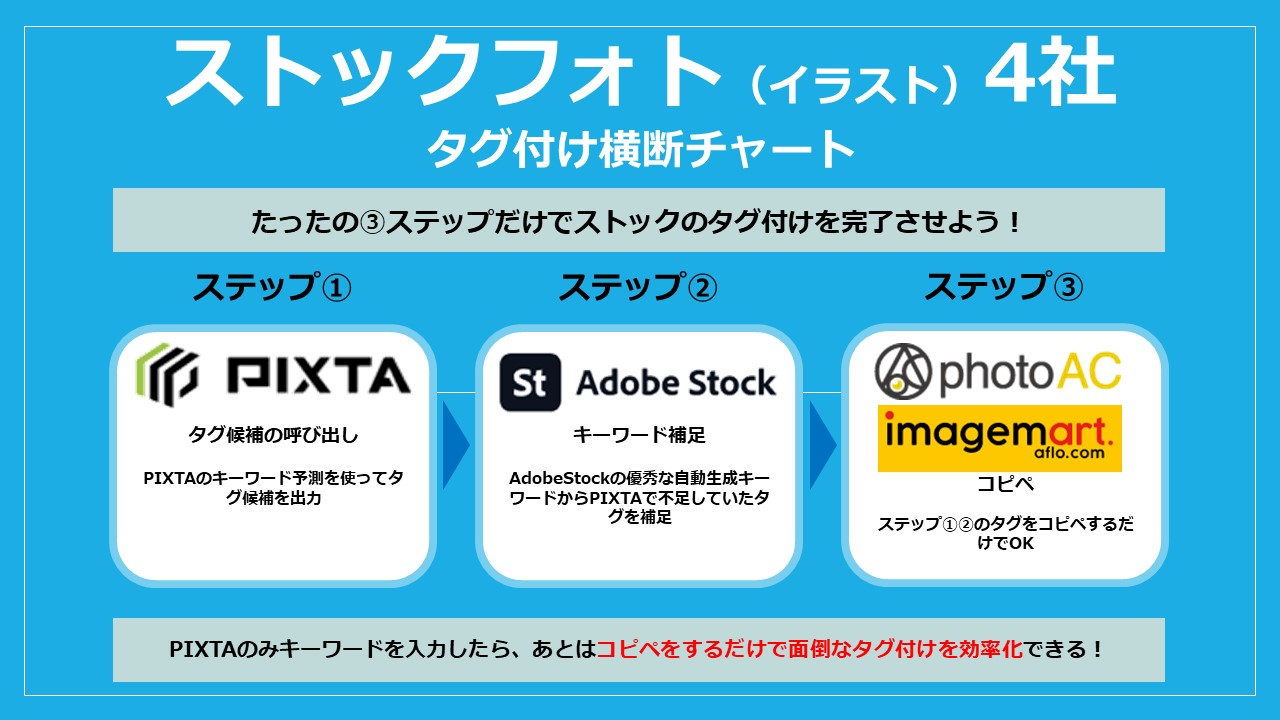
今回の方法では冒頭に説明した通り、日本語に対応した主要4社
- PIXTA
- Adobestock
- イメージマート
- 写真AC
上記の4サイトを横断する形で全てコピペで同じキーワードタグを貼り付けるようにします。
簡単な流れとしては…
- PIXTAでキーワード予測を利用してタグを生成
- Adobestockで補足の予備タグを生成・コピーして補完
- 各ストックサイトへ貼りつけ
とコピペをするだけの非常に効率化された流れとなっています。
それで早速キーワード入力をしていきますので、手元にアップロードする写真やイラストがあれば実際に操作しながら読み進めていただければ簡単に覚えられるのでご準備ください。
※実際にタグ付けをする場合、あらかじめ各ストックサイトに写真やイラストをアップロードだけしておくと非常にスムーズにタグ付け出来ます。
※後述しますがイメージマートへアップロードする際は「キーワード追加オプション(自動生成)」は絶対に利用しないでください。何もチェックを入れずアップロード推奨です。
ステップ①:PIXTAでタグを生成する
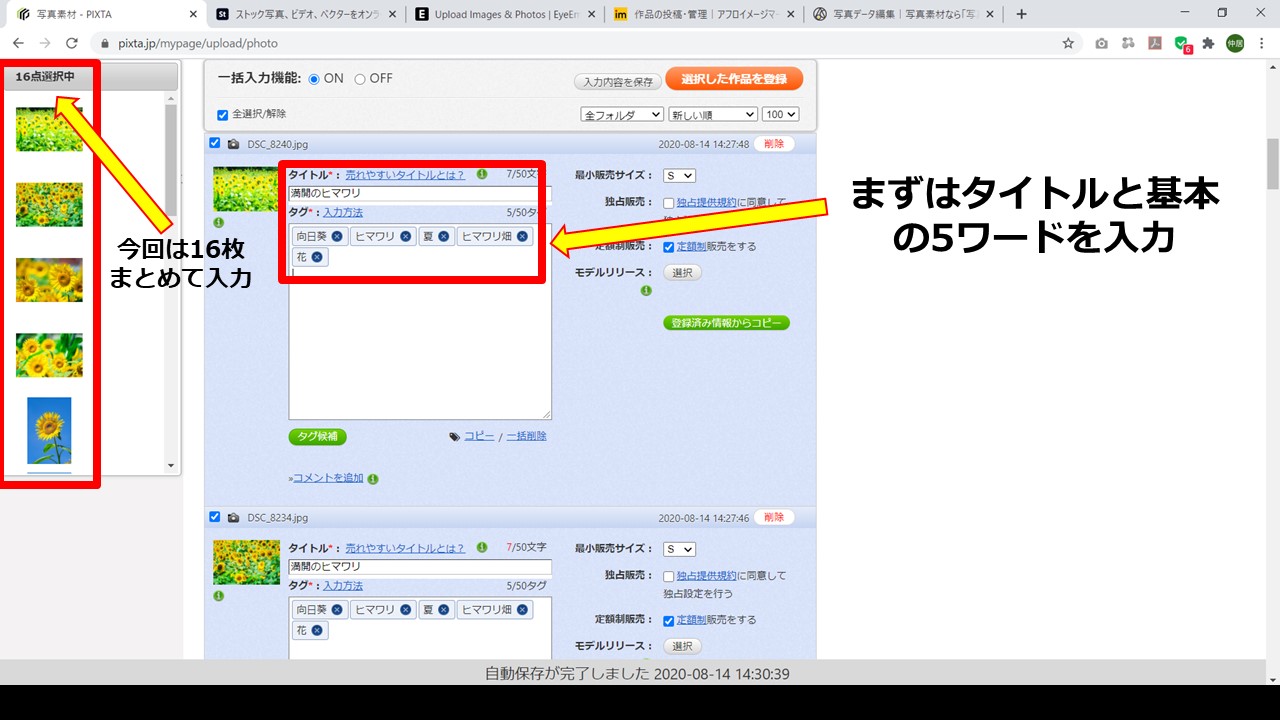
↑まずは基本となるキーワードを生成するためにPIXTAのタグ候補機能を利用しましょう。
特に説明は不要かと思いますが、普段通りタイトルとメインとなるキーワード5つを入力しましょう。
今回はヒマワリの写真なので、向日葵・ヒマワリ・夏・ヒマワリ畑・花とざっくり入力しました。
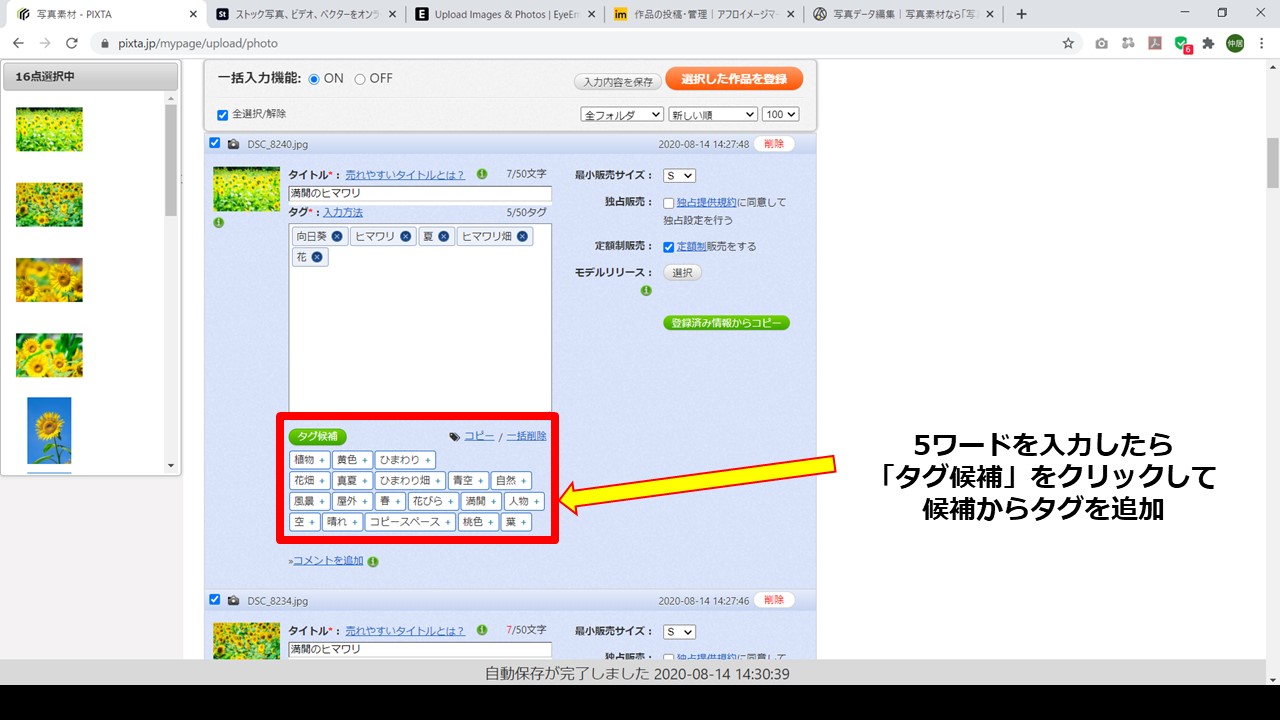
↑ここも説明不要かと思いますが、タグ候補をクリックしてタグを追加していきましょう。
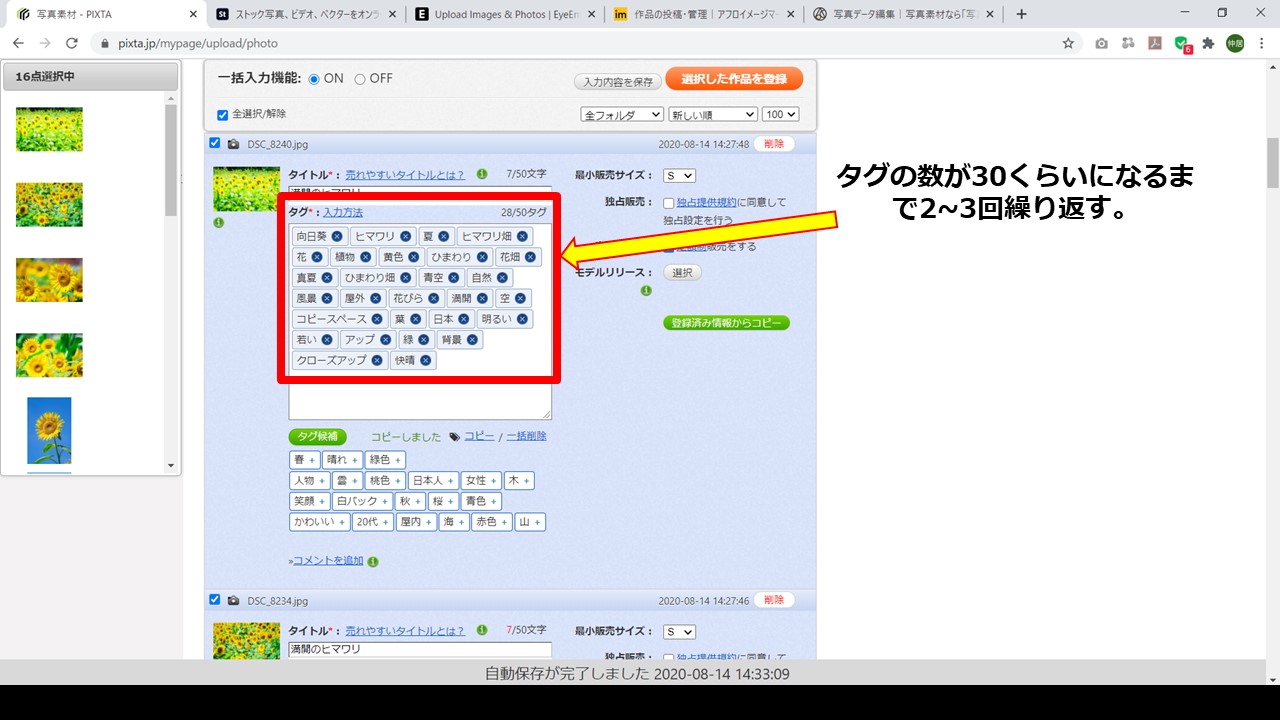
↑2~3回タグ候補を検索&追加してキーワードタグを30個程追加しましょう。
ここでは無理に埋めようとせず、適格なワードだけ選べばOKです。
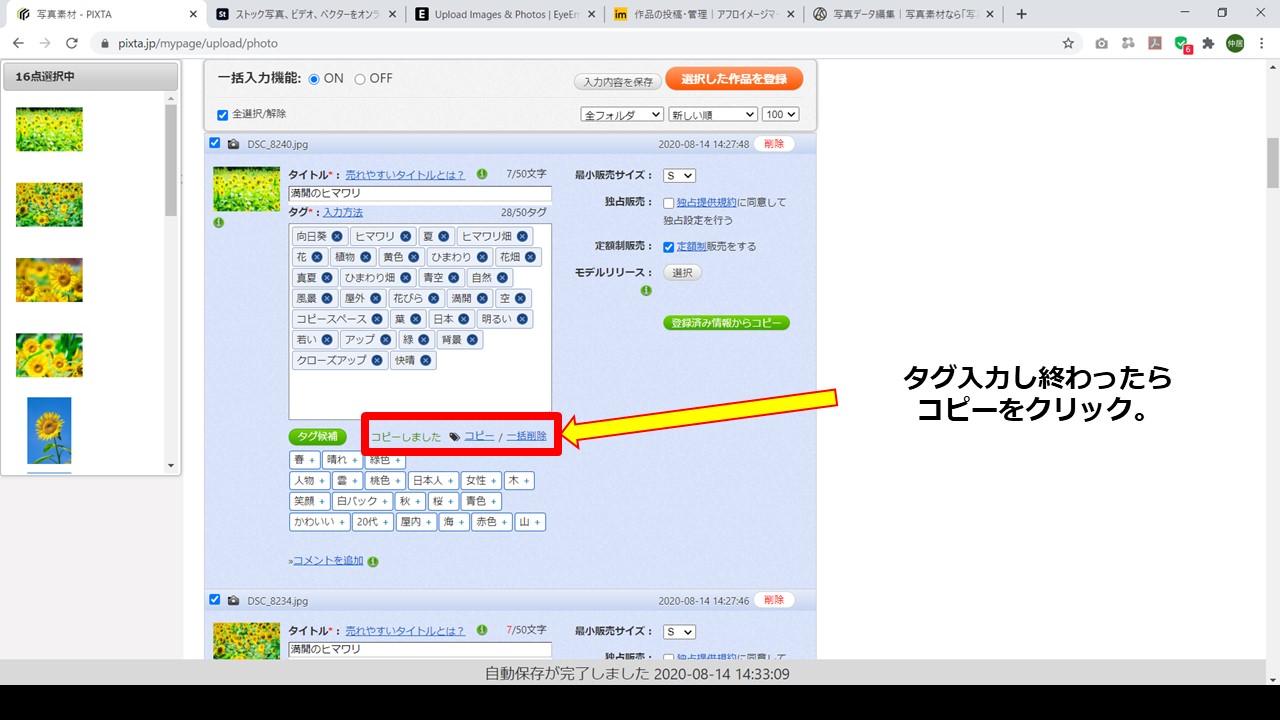
↑適度にタグ付けが出来たら、Adobestockで補足するためタグをコピーしましょう。
※Adobestockから補足したタグを反映させるため画面はこのままで待機!!
ステップ②:Adobestockでキーワードを補足
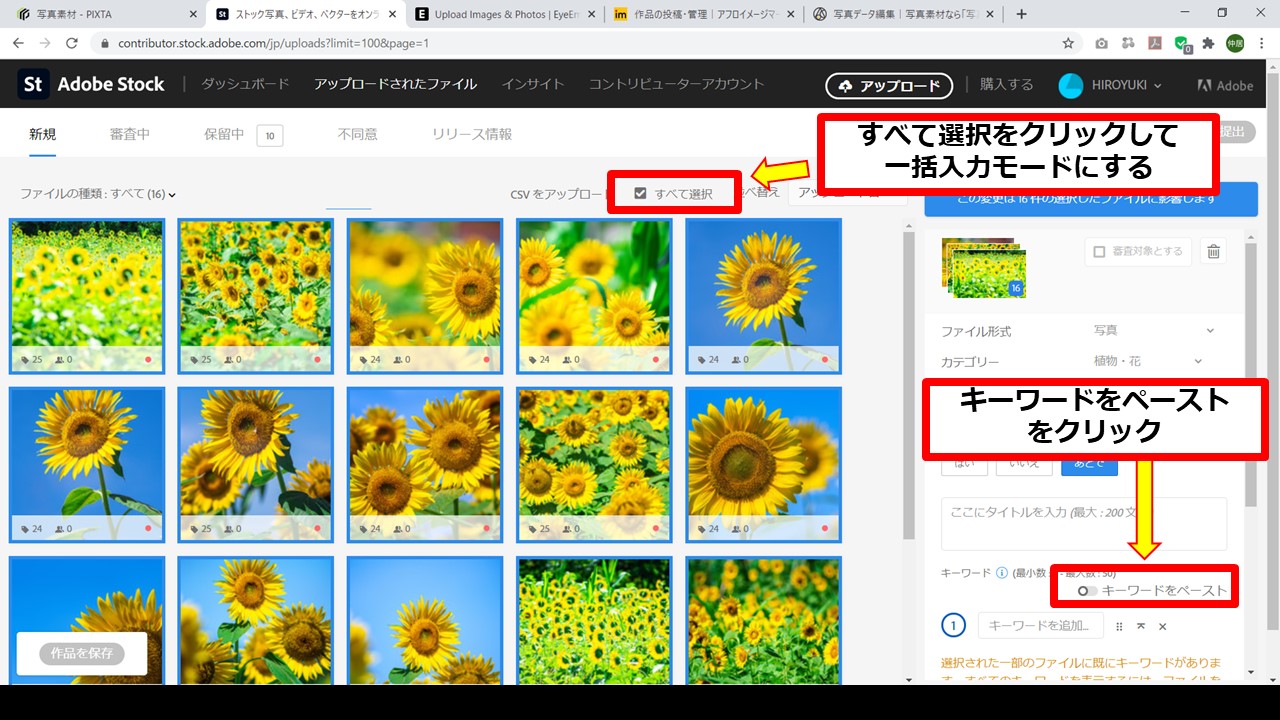
↑さて、次はAdobestockに移動します。
写真をアップロードした時点で、Adobestockの優秀なAIがタグを25個くらい自動生成してくれていますね。
このままではもちろん不十分ですので「すべて選択」をクリックして、PIXTAでコピーしたタグをAdobestockに追加しましょう。
画面右下の「キーワードをペースト」をクリックしてください。
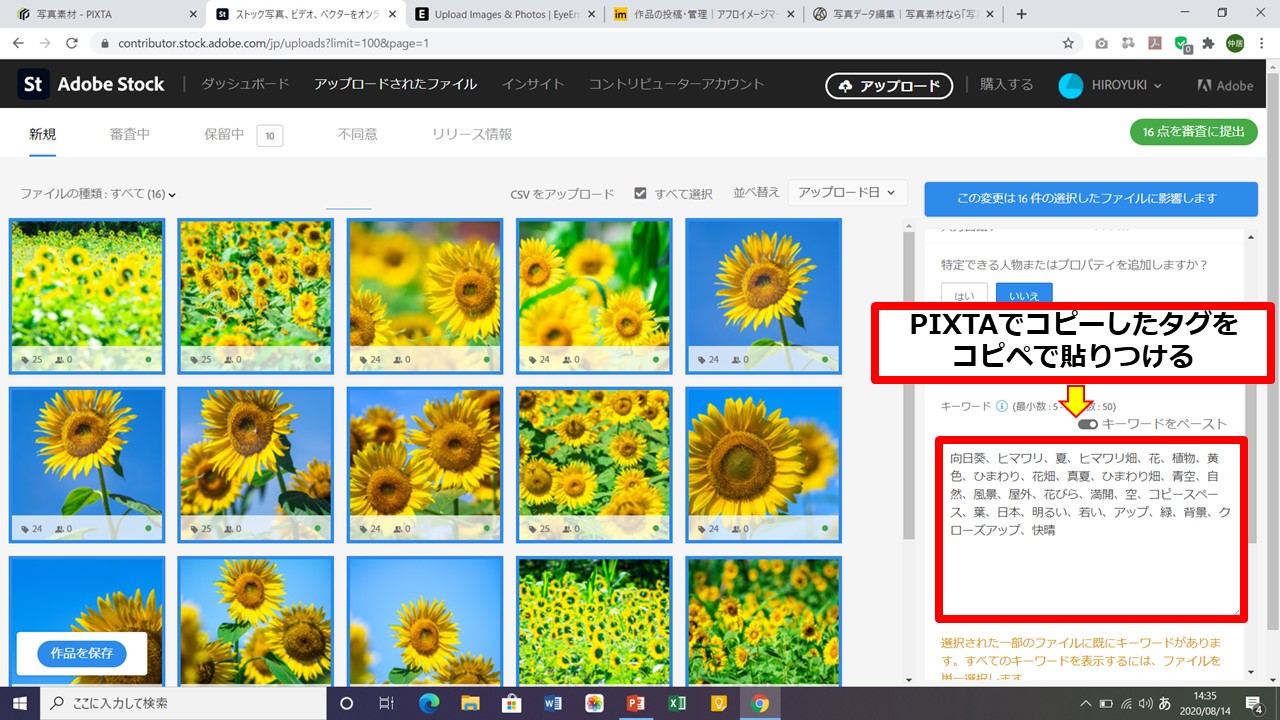
↑するとキーワード入力欄が空白になりますので、さきほどPIXTAでコピーしたタグを貼りつけしてください。
※この時点でAdobestockのタグが消えてしまうのでは?と不安になると思いますが安心して次に進んでください。
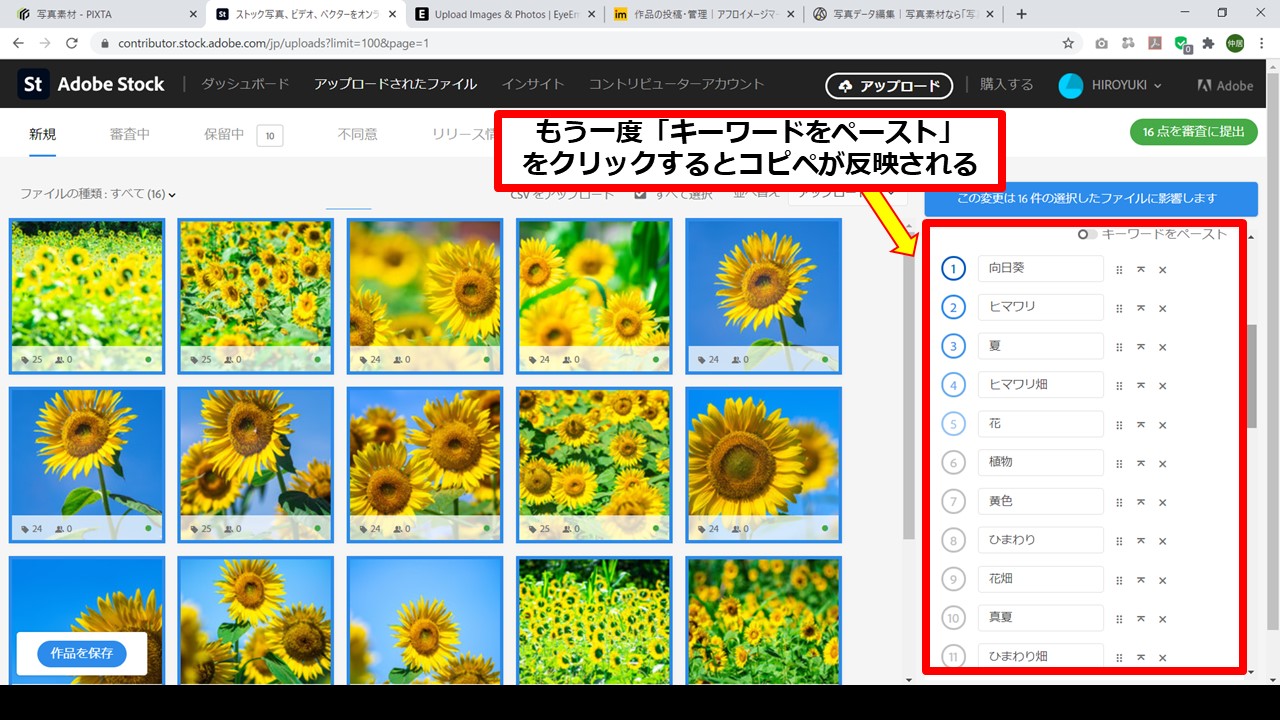
↑コピペが完了したら、もう一度「キーワードをペースト」をクリックしてください。
すると、PIXTAでコピーしたキーワードが上手く反映されていますね。
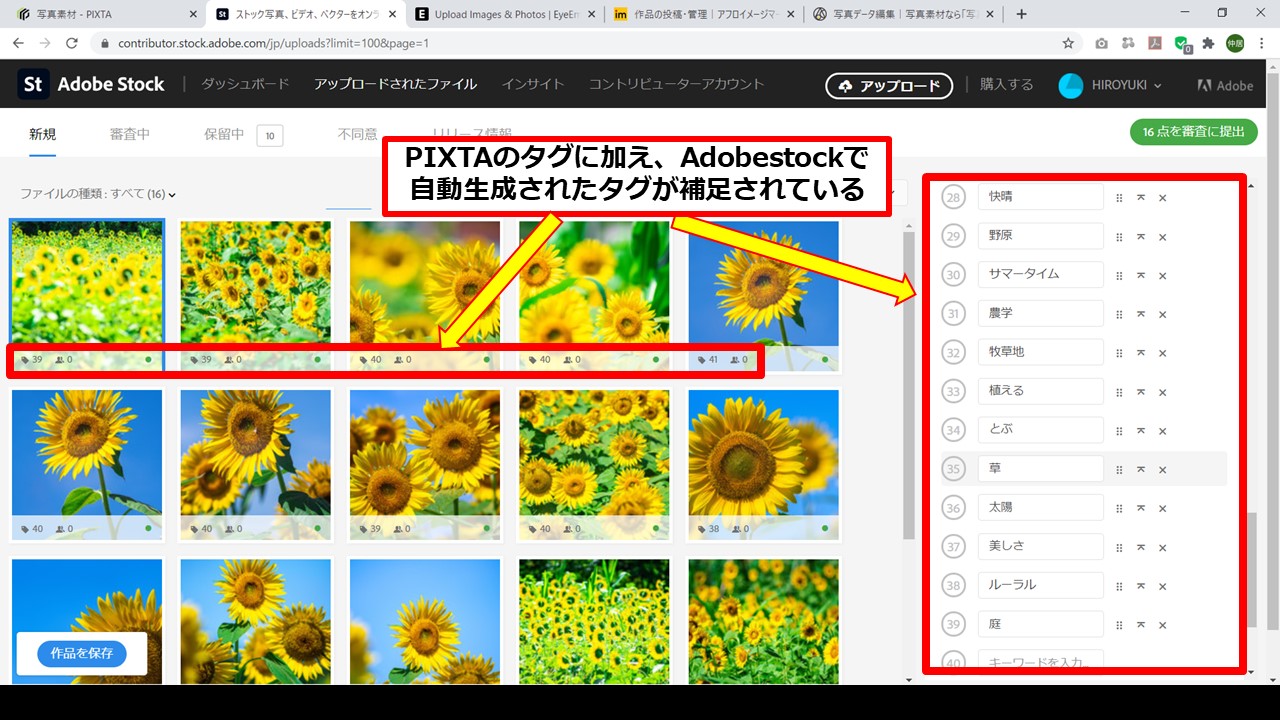
↑ここで反映されたキーワードを下でスクロールして「残りのキーワードを表示」をクリックしてみましょう。
何という事でしょう!Adobestockで自動生成されたタグが上書きされず、しかもPIXTAと重複したタグを除いて追加されています!
これは感動!実際にサムネイル単品をクリックするとタグの数が40近くまで増加しているのが確認できます!
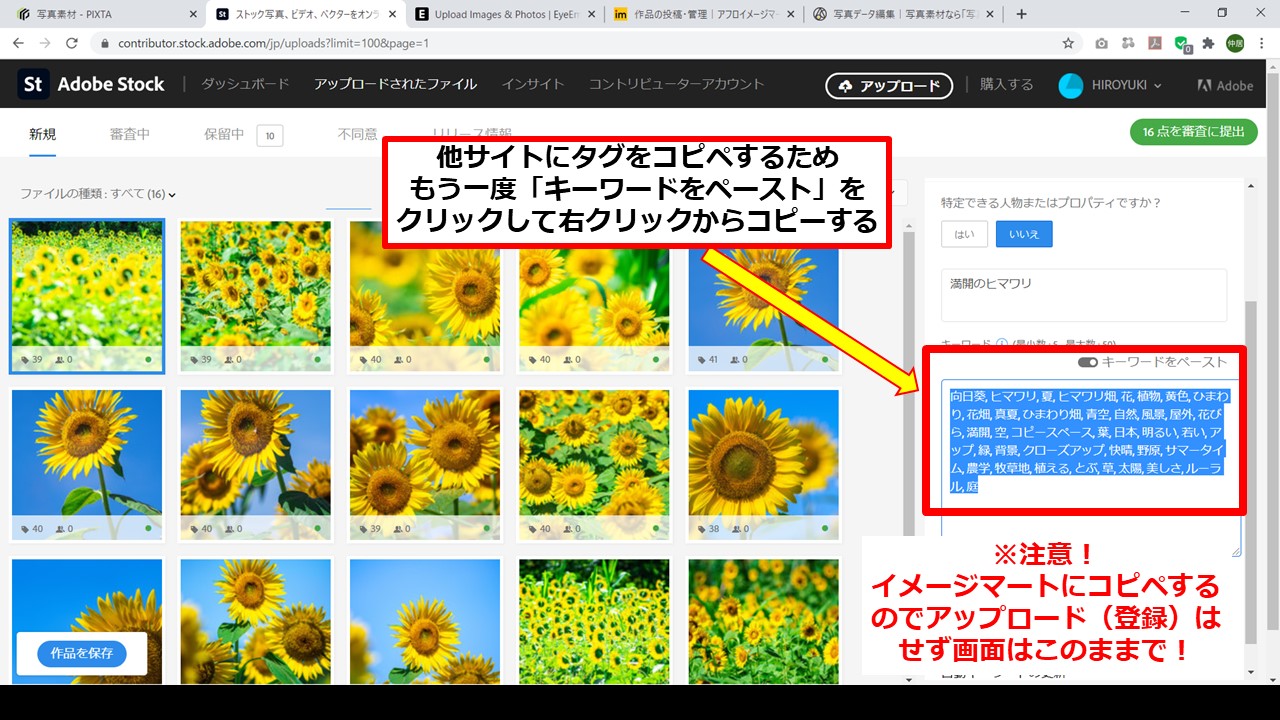
↑上手くPIXTAとAdobestockのキーワードタグをミックスして、40個ものタグを一瞬で生成することが出来ましたね!
これだけでほとんど問題ないレベルだとは思いますが、追加したいワードが他にあれば手打ちで最終入力しましょう。タグが完成したら右クリックでコピーしてください。
この時点ではPIXTA側が不完全なままですから、PIXTAに戻って補完されたタグを反映させます。
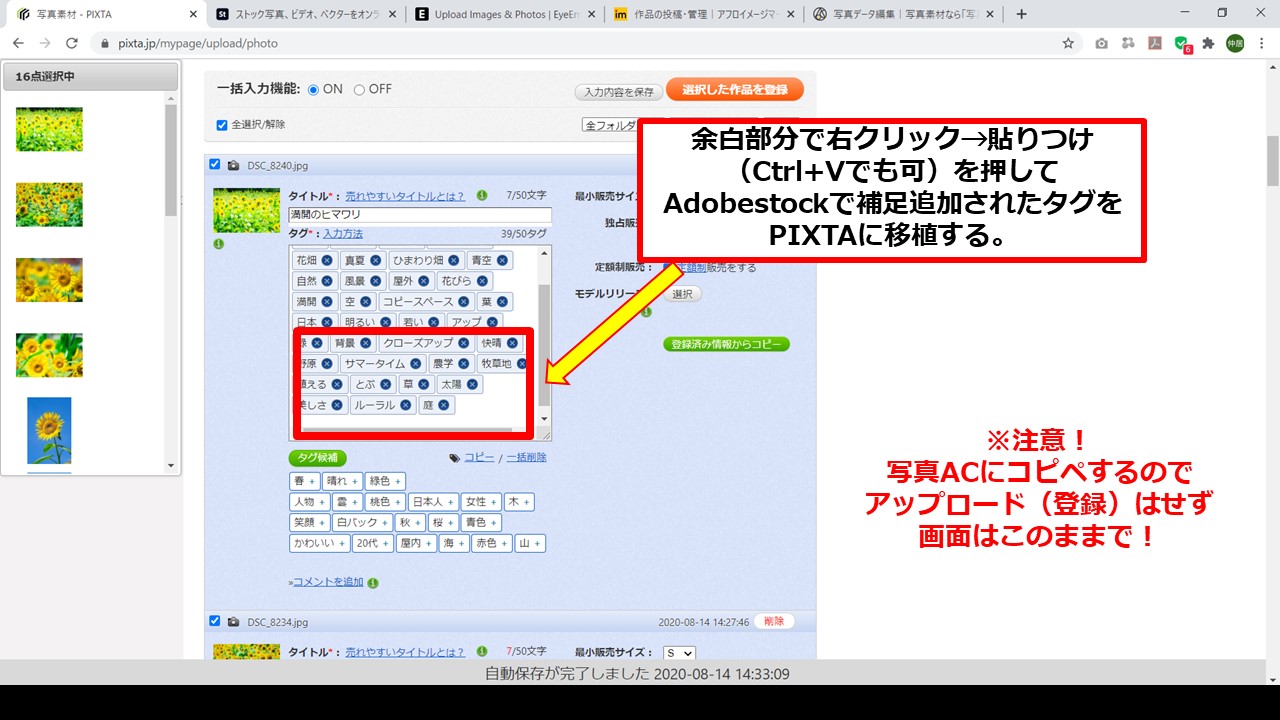
↑最初に開いたまま待機していたPIXTAに戻ってきました。
タグ入力枠の余白部分で先ほどコピーしたAdobestockのタグを貼りつけしてください。
するとAdobestock同様に重複したタグ以外が見事に追加されました!
これでほぼカンペキ!ですが、残りの2サイト(イメージマート・写真AC)にタグをそれぞれ貼り付けるため画面はこのままにしておきましょう。
ステップ③-①:イメージマートにタグをコピペする!
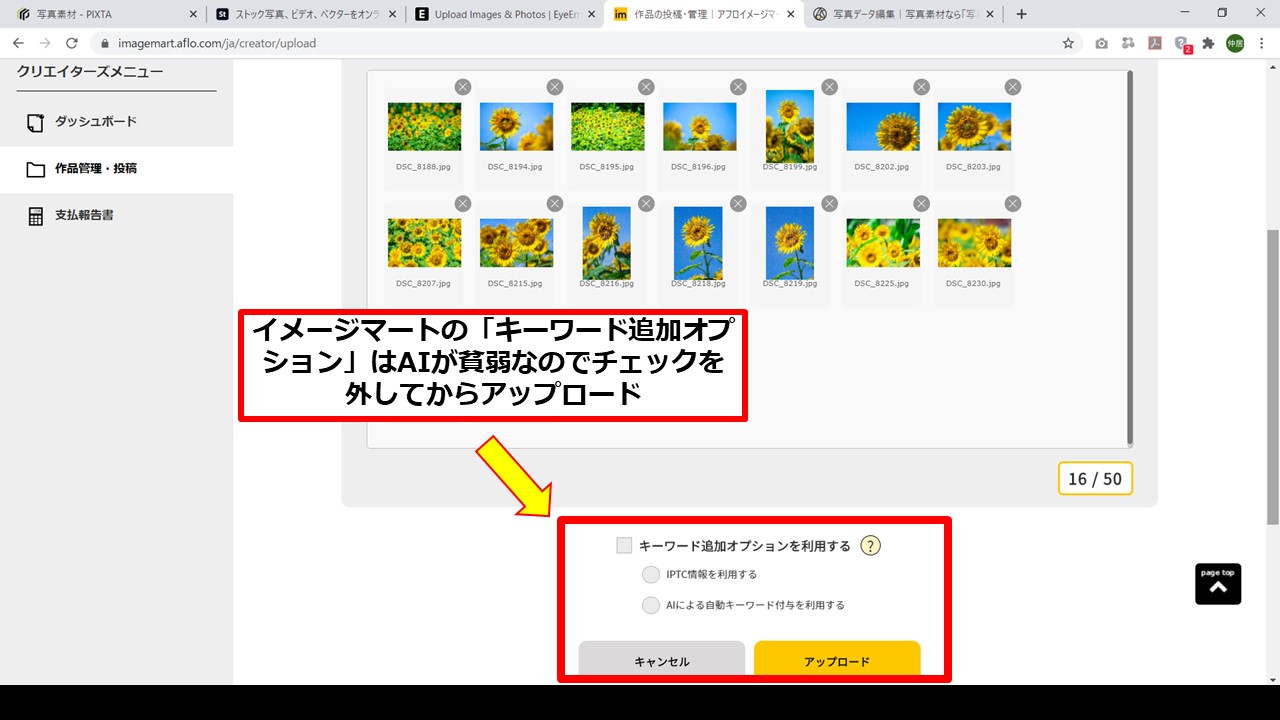
イメージマートへアップロードする前に注意点!!
イメージマートにも他ストックサイト同様の「キーワード追加オプション(自動生成)」がありますが、AIが貧弱で余計なタグを付与してしまうため必ずチェックを外してください!
追加オプションを利用すると、ステップ②で精度の高いタグをコピペしたのに余計なタグが追加されキーワード上限になってエラーで個別にやり直す手間が発生します!
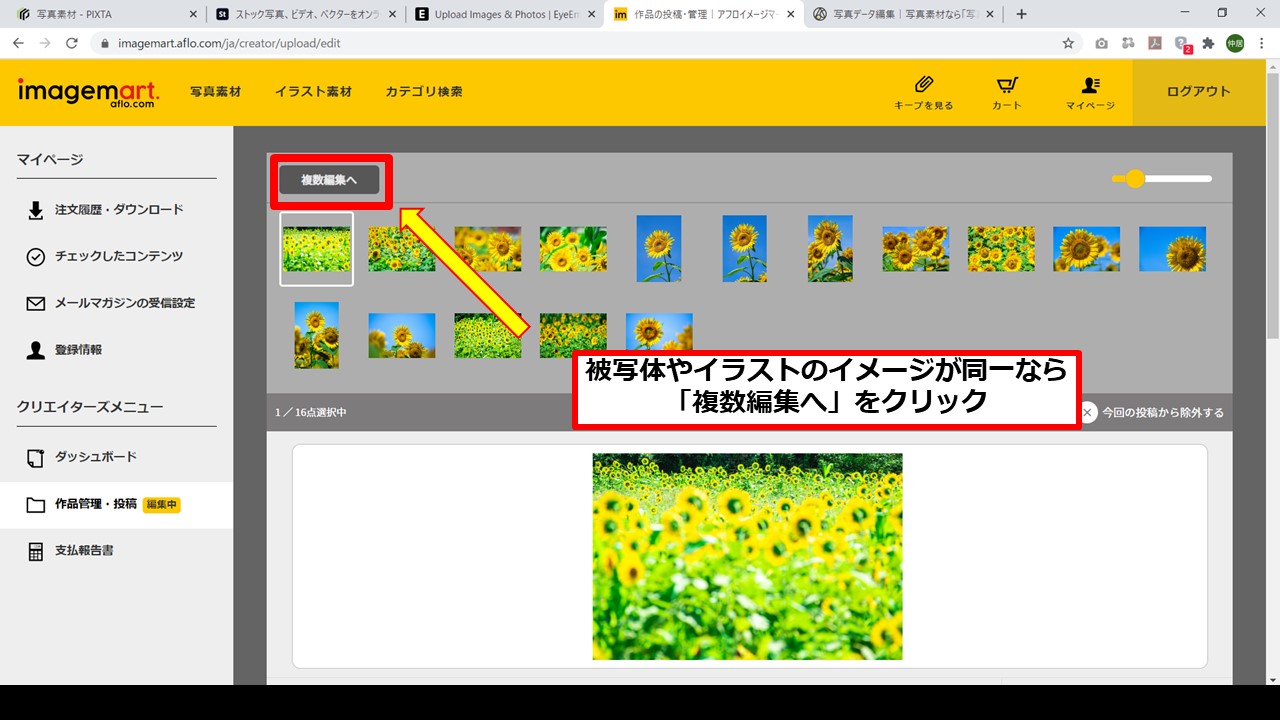
↑まずは最近サービスが開始されたイメージマートにタグを反映させましょう。
他ストックサイト同様「複数編集へ」をクリックして一括入力モードに切り替えます。
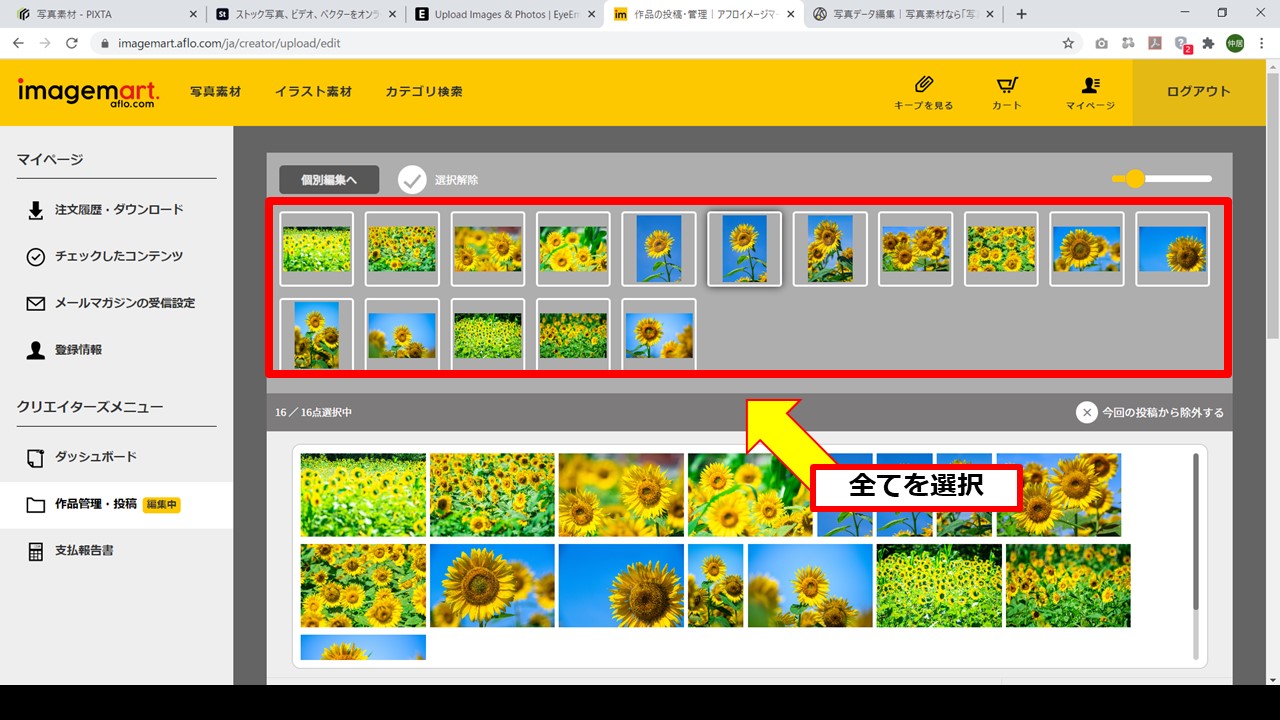
全てを選択して一括入力します。
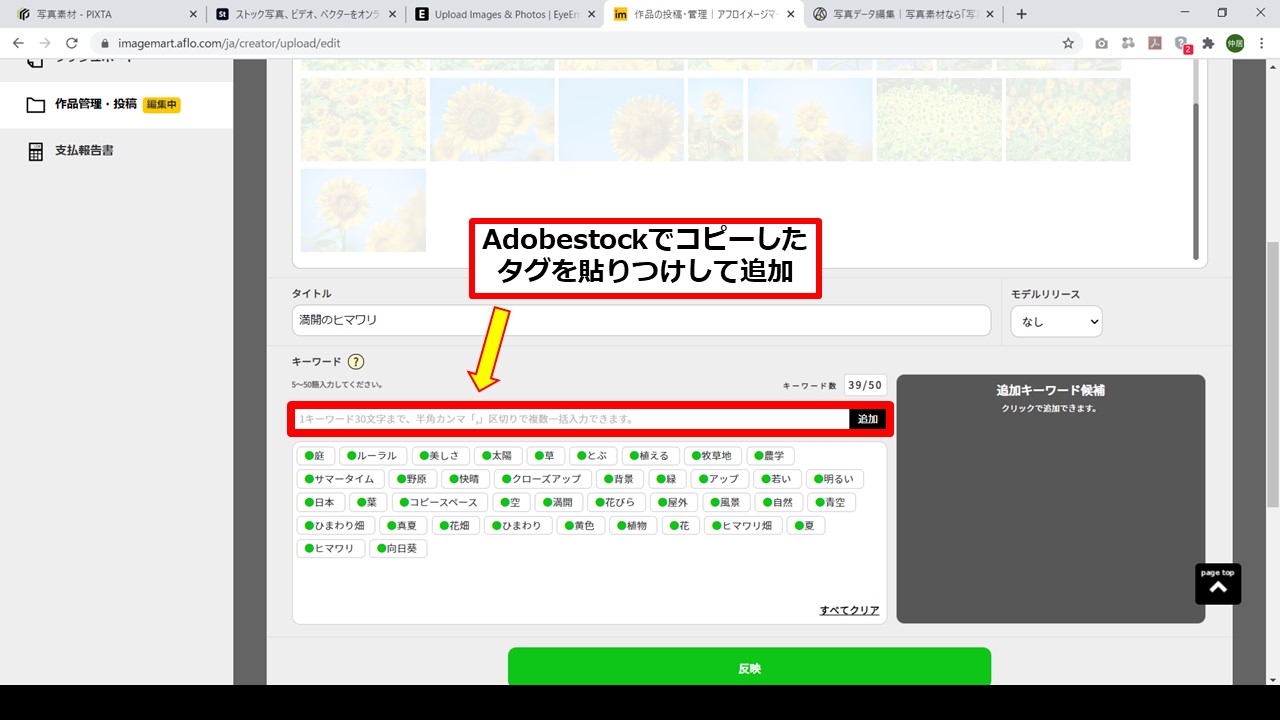
画面をスクロールさせタイトルとモデルリリースを入力しておきます。
キーワード部分にカーソルを合わせ、Adobestockでタグをコピー→貼りつけして「追加」をクリックしましょう。するとタグが繋がらず個別に入力できましたね!
あとは「反映」をクリックして「編集を完了して次へ」をクリックすればイメージマートのタグ登録は完了です。そのまま審査に登録すればOKなので非常に簡単!!
ステップ③-②:写真ACにタグをコピペする!
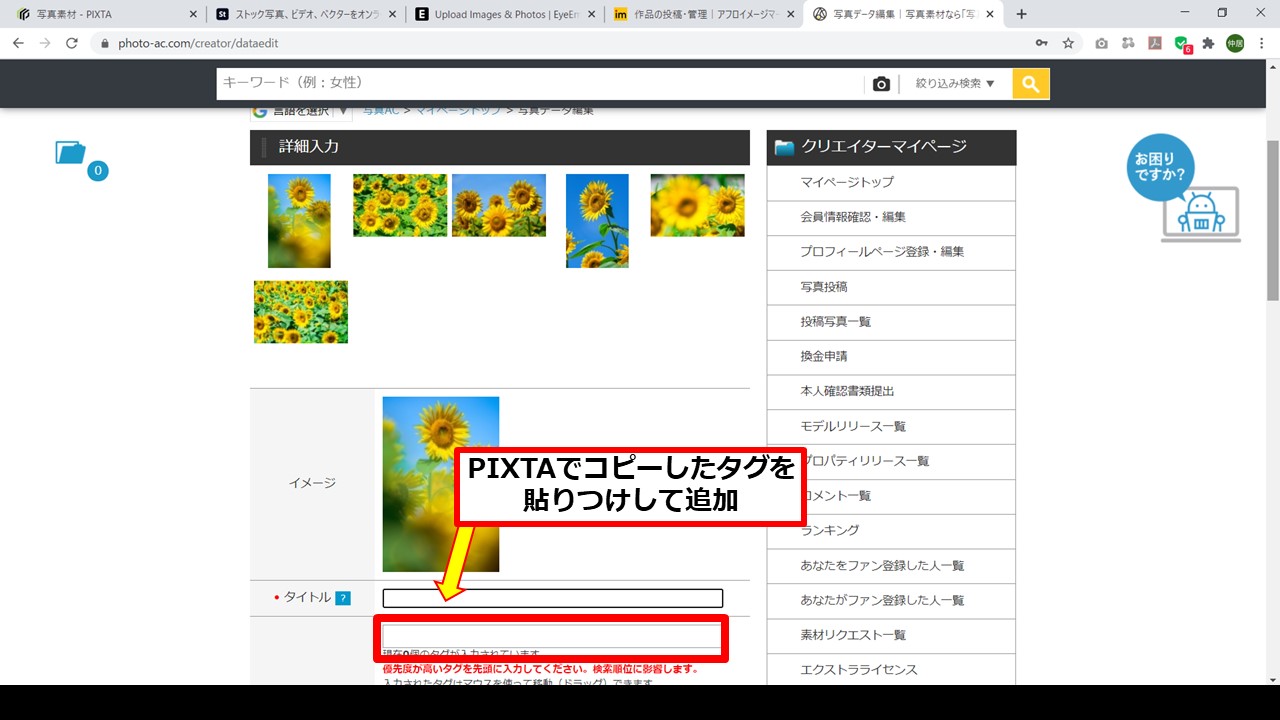
ラストは写真AC(イラストAC)です。
写真素材ダウンロードサイト【写真AC】※写真ACへ写真をアップロード(登録)すると著作権が写真ACに移譲されます。大切な写真は絶対に登録しないよう注意してください。
こちらもコピペするだけですので、タイトルを入力してから「タグ」の空欄にPIXTAでコピーしたキーワードタグを貼りつけするだけ!
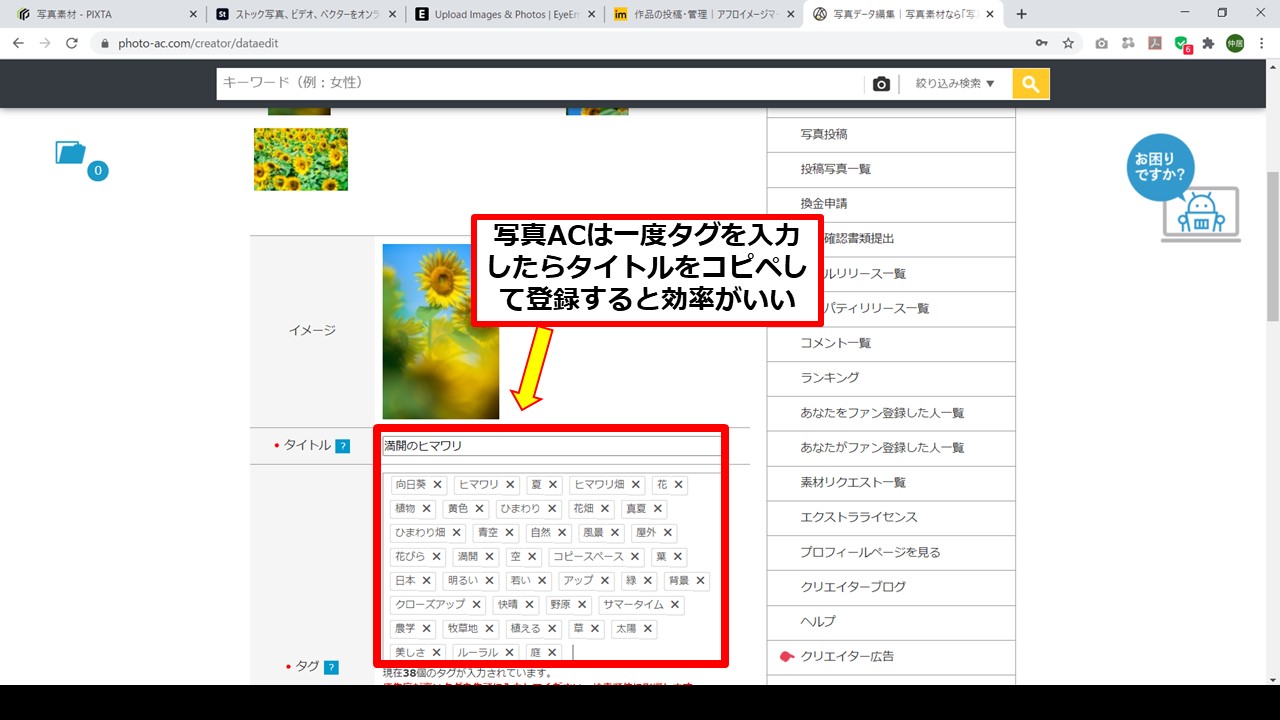
写真AC(イラストAC)のタグ付けも一瞬で終わりました!
ちなみに写真ACは一括編集できません(タグは記憶される)ので、タイトルをコピーしておくと更にスムーズに登録が出来ると思います。
それでは写真AC、イメージマートのデータ登録が終わったらPIXTAとAdobestockも画面が開いたままになっているので、タグ付けに問題なければ全てのストックサイトで審査に出しましょう!
フォトストック・ストックイラストタグ付けまとめ
どうでしたか?画像多めの説明だったので手順は多く感じると思いますが、作業自体はあっという間に終わったと思います。
私自身が1年間ストックサイトで活動して作業の効率化を図った流れですので、タグ付けが難航している方にはかなり有効ではないでしょうか?
ストックフォトやストックイラストで収入を得るためには、圧倒的に「継続する力」が必要ですが、根性論では限界があります。そのため出来るだけ作業をルーチン化したり効率化することがポイント。
いきなりストックで月20万!
は100%ありえませんので、できる限りの効率化をして少ない力で大きな成果を目指しましょう!
※最後までお付き合いありがとうございます!この記事が「いいね!」と思っていただけたら↓のリンクを1クリックしていただくか、お菓子をください!
にほんブログ村


コメント